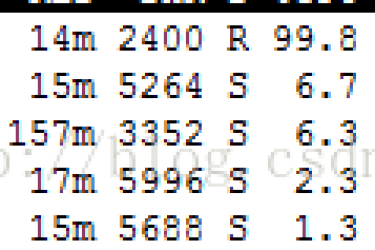第二个显示器非常有用,尤其是在工作时。 然而,显示器成本高昂,而且占用的空间是我们许多人办公桌上没有的。 此外,它们意味着在我们的 PC 或笔记本电脑上有可用的 HDMI 或 DP 端口来连接它们。 附近还有一个插头。 幸运的是,有一些替代方案可以让我们利用家里肯定拥有的设备,例如旧笔记本电脑、手机或平板电脑,将其用作第二个 监控. 最好的应用之一是 SpaceDesk。
SpaceDesk是一个旨在使我们能够 将任何计算机或设备转换为辅助监视器 为我们的计算机。 此程序仅需要一台服务器(我们在主计算机上安装)和一个客户端(我们将在辅助计算机上安装)才能使用笔记本电脑,移动设备或平板电脑作为连接到计算机的第二台显示器。
这是一个非常新的程序。 到目前为止,它仍然处于beta阶段。 尽管如此,它还是一个非常稳定的工具,并且在所有类型的设备上均具有出色的性能。 我们几乎不会注意到连接到PC的第二台真实显示器和SpaceDesk之间的区别。
SpaceDesk功能和要求
SpaceDesk通过本地网络工作。 因此,我们必须满足的唯一要求是将要用作辅助屏幕的主PC和设备都连接到同一路由器。 不管是电缆还是电缆 Wi-Fi, 工作原理相同。 我们甚至可以通过USB连接它,并使用智能手机的网络共享配置。
该程序为用户提供了辅助监视器的所有功能。 也就是说,我们将能够使用它来 扩展我们的主桌面 或复制它。 它还允许我们使用键盘和鼠标来远程控制PC,甚至可以从触摸屏上进行操作。
另一个重要要求是主机(我们要连接第二台显示器的主机)必须使用 Windows 8.1或Windows10。我们将无法在其他版本的Windows或其他操作系统(例如,服务器级别)中使用SpaceDesk(在服务器级别) Linux的 或macOS)。
至于客户端(我们将用作第二台监视器的计算机或设备)有更多的自由度。 我们可以在任何装有Windows 7、8.1或Windows 10的计算机上使用 Android 智能手机和平板电脑或任何 iPhone or iPad的。 此外,任何可以运行HTML5兼容浏览器的操作系统都可以用作第二个监视器。
进行中的许多改进(尤其是安全性)
SpaceDesk的客户端和服务器之间的连接是通过TCP / IP v4协议建立的(将来您也可以使用TCP / IP v6)。 但是,目前 没有 点对点 加密系统 。 这意味着,连接到网络的任何人都可以查看和捕获在两个设备之间传输的所有信息。
同样重要的是要注意 没有安全措施 。 我们可以不使用密码或任何其他方式连接到服务器。 作为仅在本地网络上工作的工具,应该没有问题,但这并不意味着它严重缺乏安全性。
开发人员已经提出了这两种安全措施,他们将在以后的版本中实施它们。 此外,图像编码也将得到改善,并且将添加诸如通过Wi-Fi进行音频播放等功能。
免费,但即将推出“ Pro”版本
由于SpaceDesk仍处于开发的早期阶段,因此该程序对于所有用户都是完全免费的,没有任何限制。
从2020年第三季度开始,我们将发现该计划的两种不同模式。 他们中的第一个是 自由, 并且仅允许我们同时连接一个设备(即具有一个附加的屏幕),并且我们将无法使用触摸控件进行控制。 的 专业版 专为商业用途而设计,将支持多屏幕,全触摸屏,自动旋转,通过键盘和鼠标进行远程控制等等。
尽管目前我们还不知道价格(免费版本也没有其他限制),但购买时将通过设备内的应用内购买进行。 我们也不知道这是一次性付款还是要支付其中一种非常流行的订阅费用。
将第二台显示器连接到Windows从未如此简单
尽管某些应用程序似乎很难配置, 太空桌 选择了 简单。 要使用此程序,我们不必在路由器(或开放端口或任何东西)或PC上进行任何配置(配置 火墙等)。 我们要做的就是确保使用正确的操作系统,并将客户端和服务器安装在PC和设备上。
我们在Windows(主计算机)上安装的服务器没有任何配置。 打开时,我们唯一看到的就是PC数据。 我们可以看到服务器的版本,许可证和计算机的IP地址。 没有其他的。
我们可以在Windows,Android或Windows上安装的客户端 iOS 还有更多设置。 例如,它们允许我们配置广播的质量,我们希望第二个屏幕具有的分辨率以及外围设备的操作。
至于连接到PC的方式,没有什么神秘之处。 在客户端(在本例中为iPad)的主屏幕上,我们在主PC上打开的服务器将自动出现。
只需点击您的 IP将 自动连接到计算机,第二台显示器将自动开始工作。 我们可以从Windows的配置以及键盘快捷键Windows + P更改其配置,位置和操作模式。
下载SpaceDesk
其 主站 我们可以找到所有下载链接,包括服务器(仅适用于Windows)和客户端(适用于Windows,Android,iOS和HTML5浏览器)的所有下载链接。
我们记得服务器必须安装在主计算机上 我们要连接第二台显示器的 。 客户端安装在设备上 我们想要用作第二个屏幕 .
唯一的缺点是不支持输出声音到第二扩展屏,还好此功能已经纳入更新计划中。
替代SpaceDesk拥有第二台显示器
当然,SpaceDesk并不是该领域的革命性计划。 在网上,我们可以找到许多其他替代方法,使我们可以执行相同的操作,即将设备转换为监视器和辅助屏幕:
- 空中展示: macOS的最完整替代方案。
- 空中鹦鹉 2 :另一种流行的替代方法是在我们的PC上放置第二个显示器。
- Duet显示 :将所有Android或iOS平板电脑切换为Windows和macOS的第二屏的无延迟选择。
- iDisplay: 将各种设备和设备转换为辅助屏幕。
- 马克西·维斯塔 :有些过时,但今天仍然有效。
- TwomonUSB,TwomonAir :在Windows和macOS中连接第二台显示器的快速简便方法。
- XDisplay /有线XDisplay :如果我们不介意使用电缆,则功能非常强大。
- 区域屏幕 :最古老的版本之一,尤其适用于从Windows 98到Windows XP的计算机。
事实是,在功能和价格上, SpaceDesk是最好的之一 。 如果我们希望能够不受限制地在PC上使用第二个屏幕,则不要错过尝试它的机会。